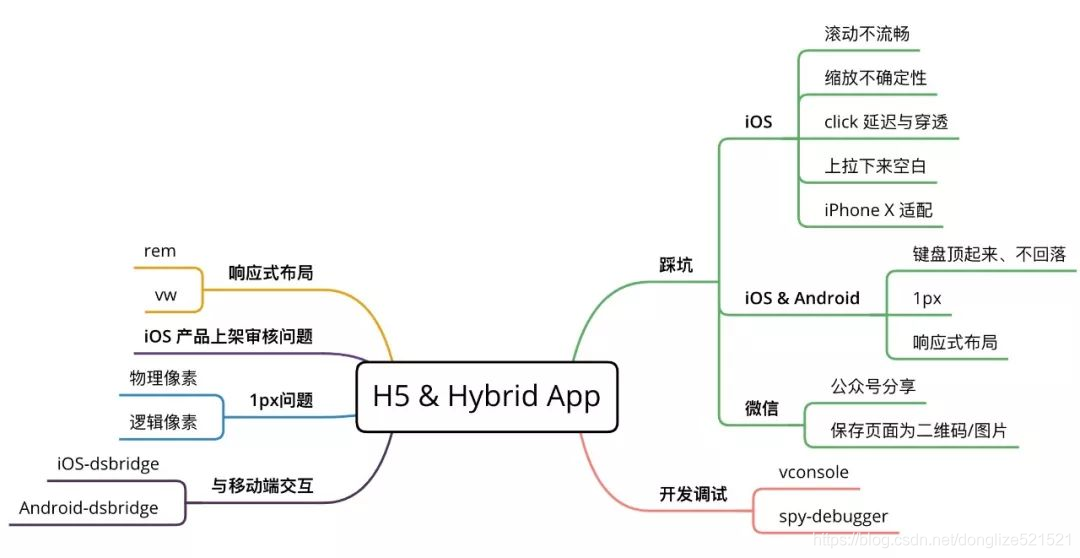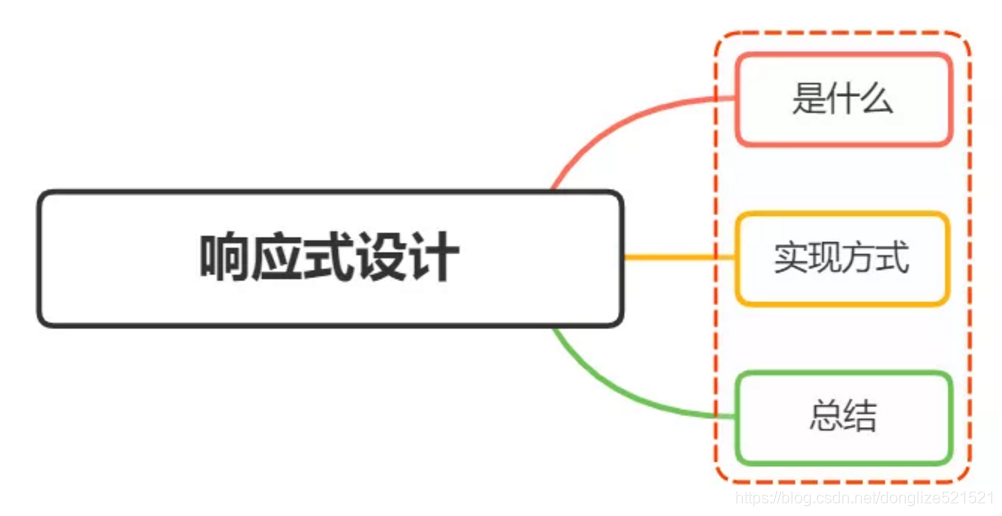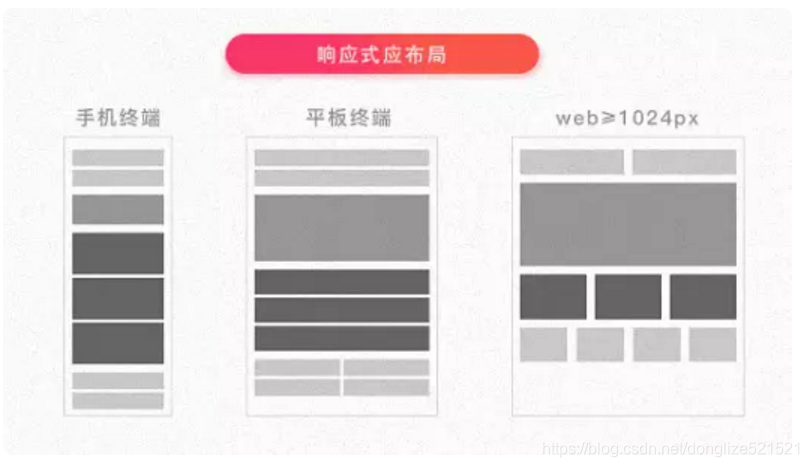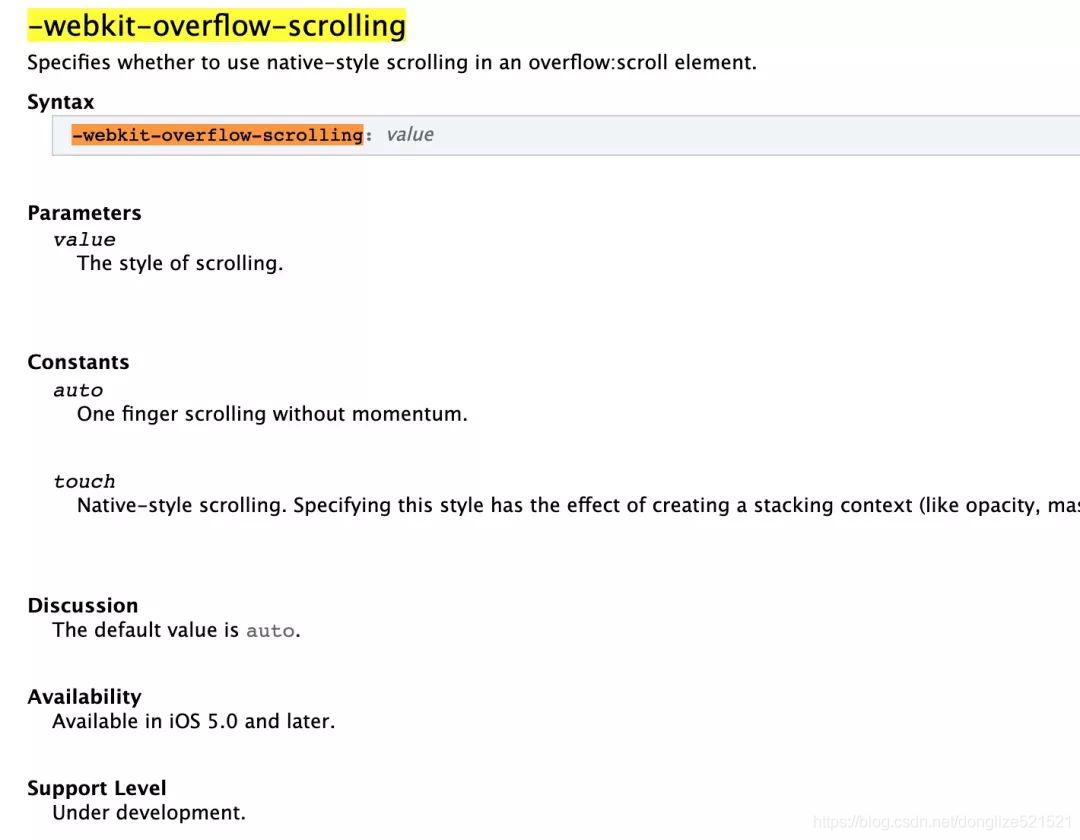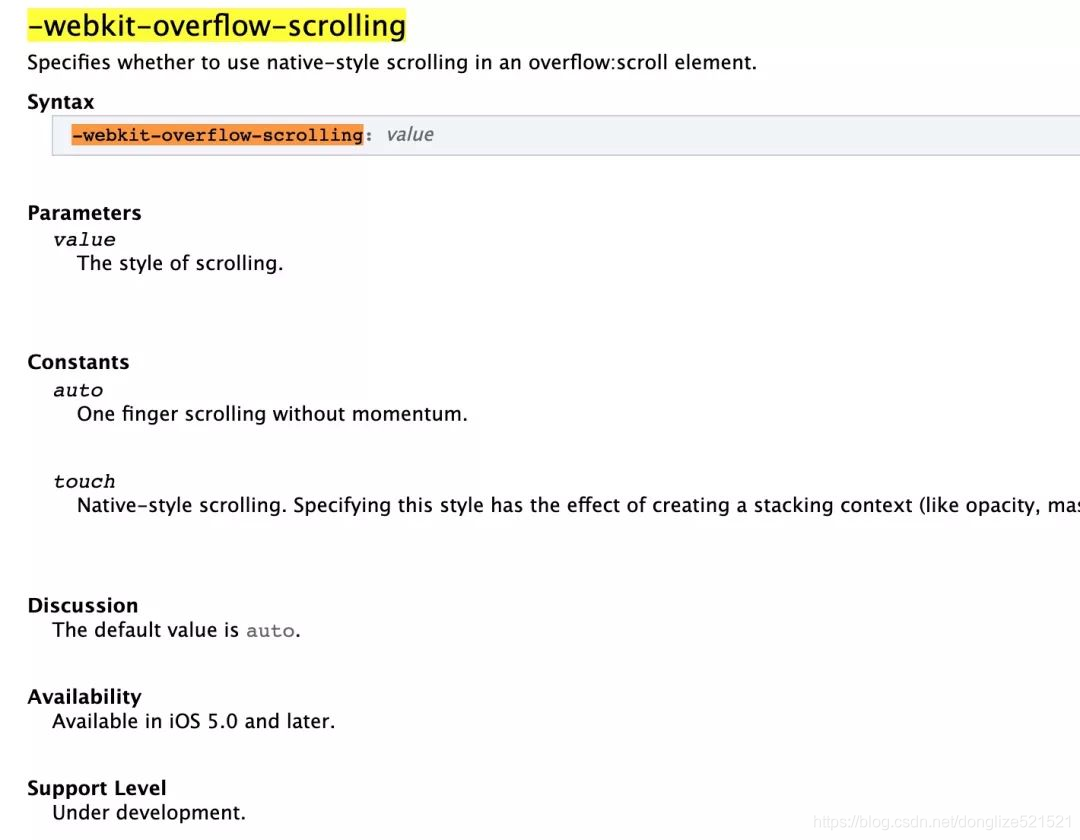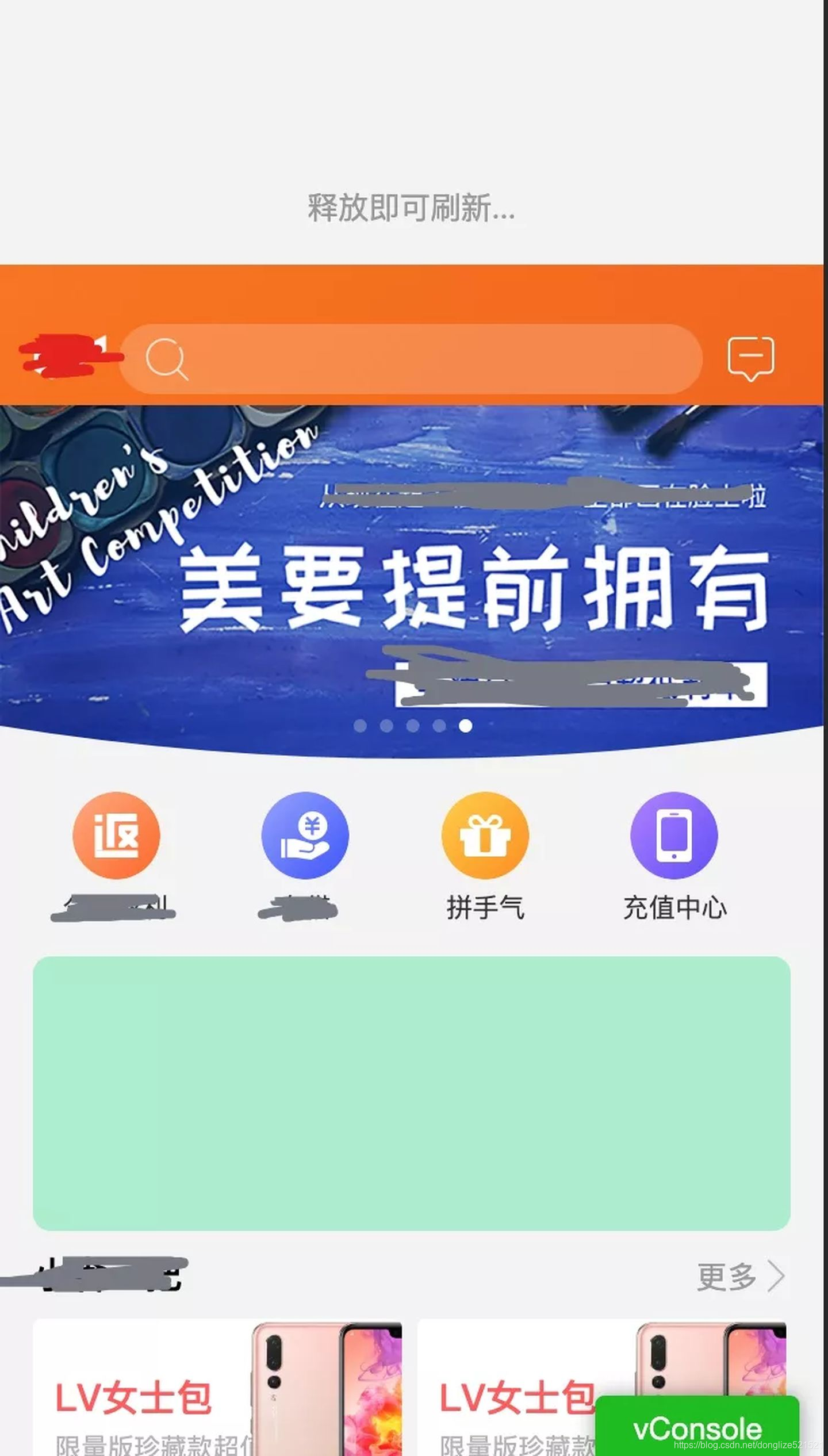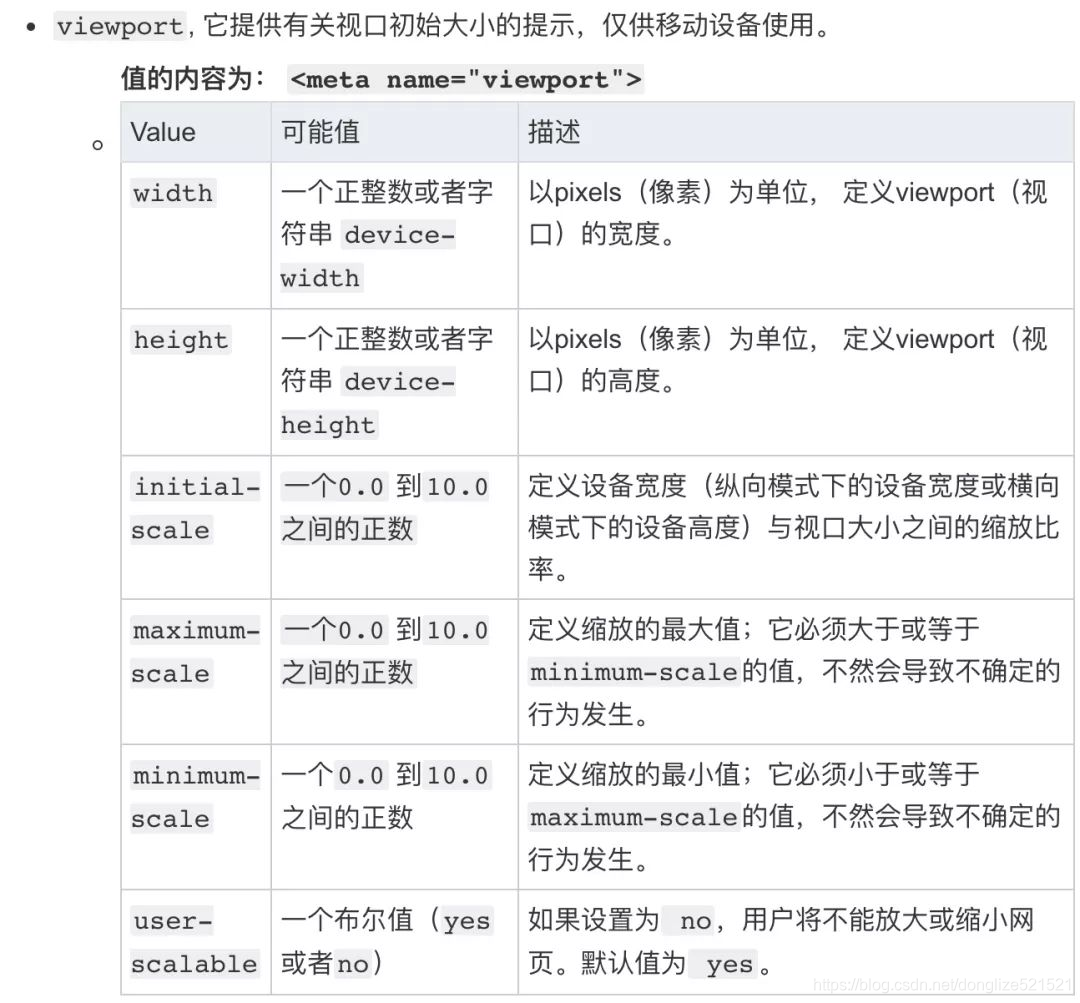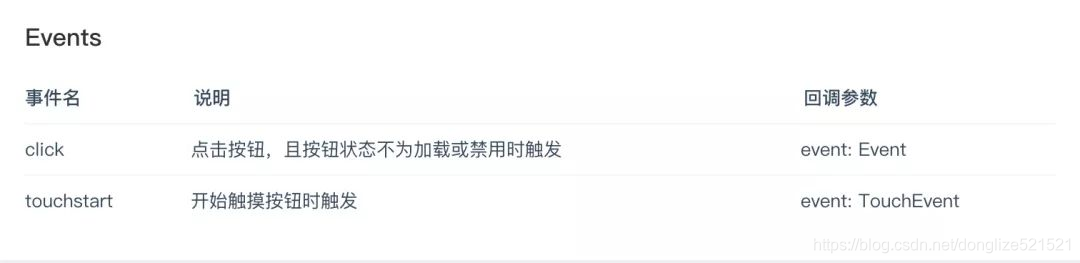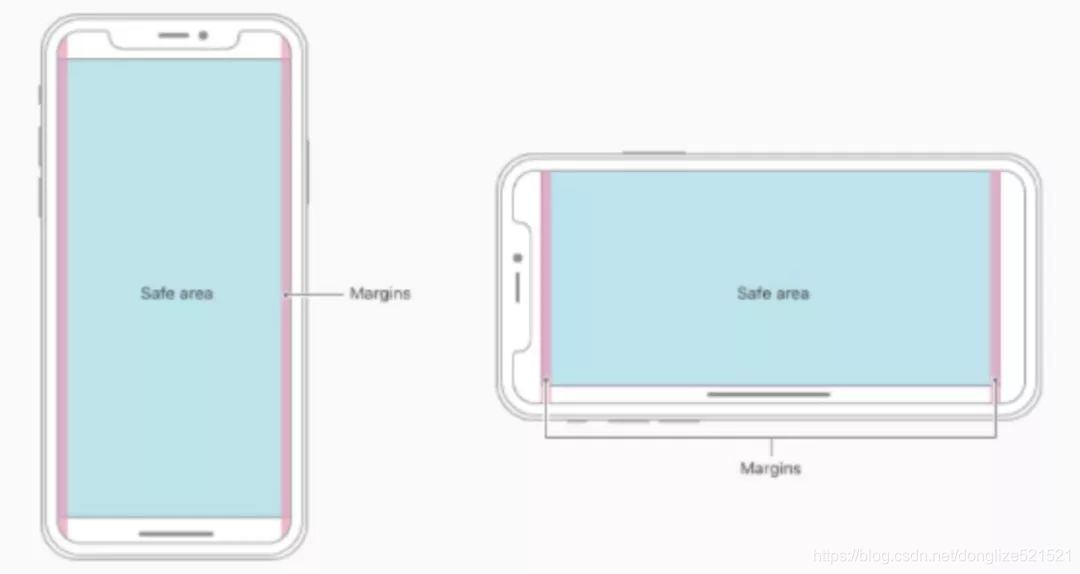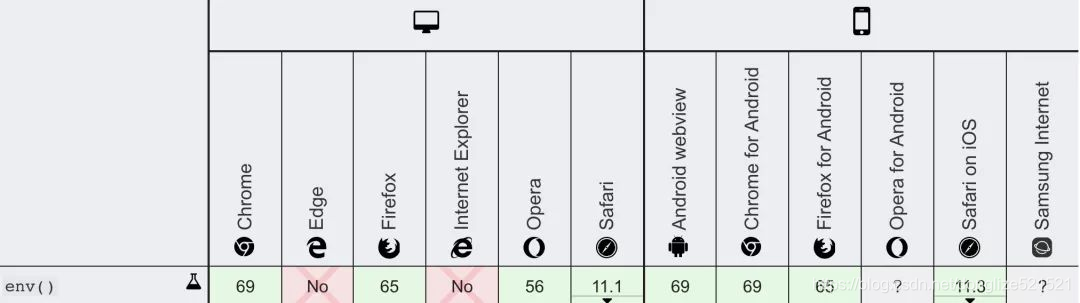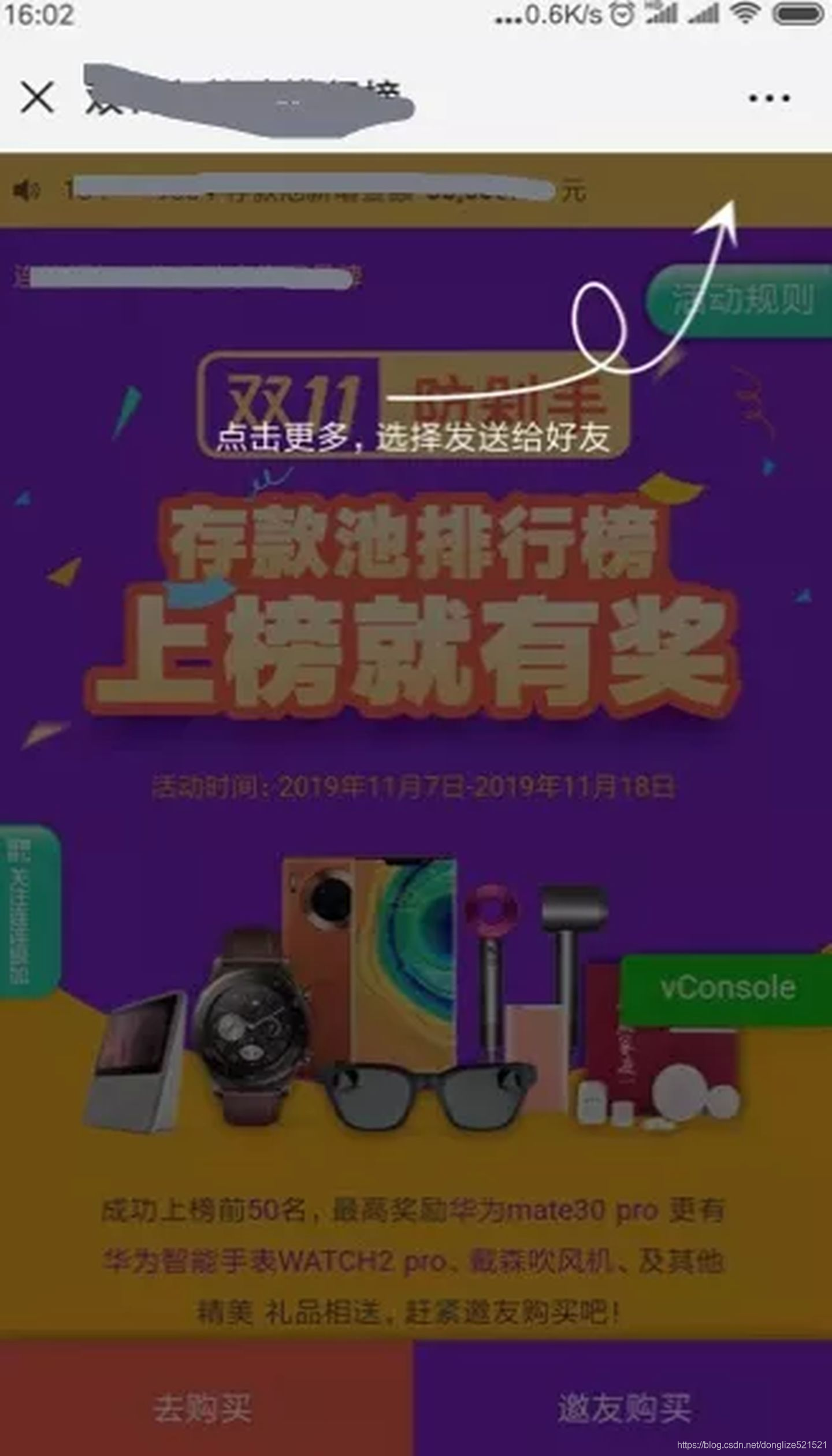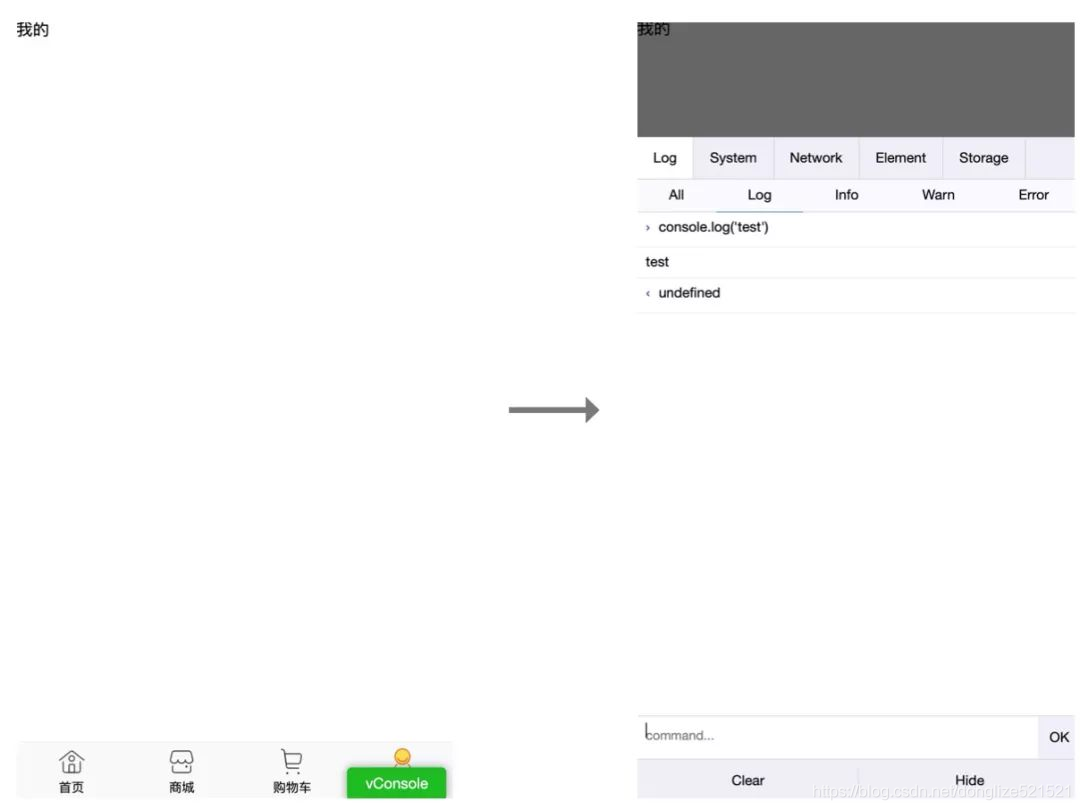移动端H5坑位指南
一.前言
作为一个开发了多个 H5 项目的前端工程师,在开发过程中难免会遇到一些兼容性等爬过坑的问题。现在我将这些问题一一汇总一下,并在后面给出坑产生的原理,和现阶段常规的填坑方案。由此来做一个阶段性的总结。
二.常见问题汇总
1.移动端适配
(1)1px 边框解决方案
推荐阅读:移动端1px问题解决方案
Retina 显示屏比普通的屏幕有着更高的分辨率,所以在移动端的 1px 边框就会看起来比较粗,为了美观通常需要把这个线条细化处理。这里有篇文章列举了 7 中方案可以参考一下:7种方法解决移动端Retina屏幕1px边框问题,而这里附上最后一种通过伪类和 transform 实现的相对完美的解决方案:
而这里附上最后一种通过伪类和 transform 实现的相对完美的解决方案:
只设置单条底部边框:
.scale-1px-bottom {
position: relative;
border:none;
}
.scale-1px-bottom::after {
content: '';
position: absolute;
left: 0;
bottom: 0;
background: #000;
width: 100%;
height: 1px;
-webkit-transform: scaleY(0.5);
transform: scaleY(0.5);
-webkit-transform-origin: 0 0;
transform-origin: 0 0;
}
同时设置 4 条边框:
.scale-1px {
position: relative;
margin-bottom: 20px;
border:none;
}
.scale-1px::after {
content: '';
position: absolute;
top: 0;
left: 0;
border: 1px solid #000;
-webkit-box-sizing: border-box;
box-sizing: border-box;
width: 200%;
height: 200%;
-webkit-transform: scale(0.5);
transform: scale(0.5);
-webkit-transform-origin: left top;
transform-origin: left top;
}
(2) 响应式设计
一、是什么
响应式网站设计(Responsive Web design)是一种网络页面设计布局,页面的设计与开发应当根据用户行为以及设备环境(系统平台、屏幕尺寸、屏幕定向等)进行相应的响应和调整
描述响应式界面最著名的一句话就是“Content is like water”
大白话便是“如果将屏幕看作容器,那么内容就像水一样”
响应式网站常见特点:
- 同时适配PC + 平板 + 手机等
- 标签导航在接近手持终端设备时改变为经典的抽屉式导航
- 网站的布局会根据视口来调整模块的大小和位置
二、实现方式
响应式设计的基本原理是通过媒体查询检测不同的设备屏幕尺寸做处理,为了处理移动端,页面头部必须有meta声明viewport
<meta name="viewport" content="width=device-width, initial-scale=1, maximum-scale=1, user-scalable=no”>
属性对应如下:
- width=device-width: 是自适应手机屏幕的尺寸宽度
- maximum-scale:是缩放比例的最大值
- inital-scale:是缩放的初始化
- user-scalable:是用户的可以缩放的操作
通过meta标签对viewport的设置,定义了页面的缩放比例;要了解这些参数的意义,我们需要先知道几个视口宽度的意义。
- layoutviewport布局宽度,就是网页的宽度
- visualviewport可是宽度,就是浏览器窗口的宽度,这个值决定了我们手机一屏能看到的内容;visualviewport和layoutviewport的
- 大小关系,决定了是否会出现滚动条,当visualviewport更大或者刚好等于layoutviewport时是不会出现滚动条的。
- idealviewport为浏览器定义的可完美适配移动端的viewport,固定不变,可以认为是设备视口宽度device-width。
meta的设置其实就是对layoutviewport和visualviewport进行设置。 - width=device-width表示页面宽度layoutviewport与设备视口宽度idealviewport一致
- initial-scale=1表示页面宽度和网页宽度与设备视口宽度的初始缩放比例,visualviewport由这个比例决定,但是对于layoutviewport来说,它同时受到两个属性的影响,然后取其中较大的那个值。
user-scale=no禁止缩放
所以现在我们知道,这段在移动端常见的代码的意思,即将visualviewport和layoutviewport设置为idealviewport的值;这样我们在移动端就不会出现滚动条,网页内容可以比较好的展示出来,在这个前提下我们再考虑页面的适配问题。
UI出图的时候一般是有一个固定的宽度的,而我们实际的移动端设备的宽度却都不太一样,但是如果页面元素的缩放比例和页面宽度的缩放比例一致,在不同尺寸的设备下我们网页的效果也将会是一致的。
实现响应式布局的方式有如下:
- 媒体查询
- 百分比
- 视口单位vw/vh
- 使用相对单位 rem
媒体查询
CSS3中的增加了更多的媒体查询,就像if条件表达式一样,我们可以设置不同类型的媒体条件,并根据对应的条件,给相应符合条件的媒体调用相对应的样式表
使用@Media查询,可以针对不同的媒体类型定义不同的样式,如:
@media screen and (max-width: 1920px) { ... }
当视口在375px - 600px之间,设置特定字体大小18px
@media screen (min-width: 375px) and (max-width: 600px) {
body {
font-size: 18px;
}
}
通过媒体查询,可以通过给不同分辨率的设备编写不同的样式来实现响应式的布局,比如我们为不同分辨率的屏幕,设置不同的背景图片
比如给小屏幕手机设置@2x图,为大屏幕手机设置@3x图,通过媒体查询就能很方便的实现
百分比
通过百分比单位 " % " 来实现响应式的效果
比如当浏览器的宽度或者高度发生变化时,通过百分比单位,可以使得浏览器中的组件的宽和高随着浏览器的变化而变化,从而实现响应式的效果
height、width属性的百分比依托于父标签的宽高,但是其他盒子属性则不完全依赖父元素:
- 子元素的top/left和bottom/right如果设置百分比,则相对于直接非static定位(默认定位)的父元素的高度/宽度
- 子元素的padding如果设置百分比,不论是垂直方向或者是水平方向,都相对于直接父亲元素的width,而与父元素的height无关。
- 子元素的margin如果设置成百分比,不论是垂直方向还是水平方向,都相对于直接父元素的width
- border-radius不一样,如果设置border-radius为百分比,则是相对于自身的宽度
视口单位vw/vh
将视口宽度window.innerWidth和视口高度window.innerHeight(即layoutviewport)等分为 100 份。
vw : 1vw 为视口宽度的 1% vh : 1vh 为视口高度的 1% vmin : vw 和 vh 中的较小值 vmax : 选取 vw 和 vh 中的较大值
和rem相比较,视口单位不需要使用js对根元素进行设置,兼容性稍差,但是大部分设备都已经支持了,同样的无须再开发时进行单位换算,直接使用相关的插件postcss-px-to-viewport在输出的时候进行转换。
与百分比布局很相似,在以前文章提过与%的区别,这里就不再展开述说
可以看到每个属性都使用百分比,会照成布局的复杂度,所以不建议使用百分比来实现响应式
相对单位rem
浅析rem布局方案
rem 是相对于根元素 html 的 font-size 来做计算,默认情况下浏览器字体大小为16px,此时1rem = 16px。通常在页面初始化时加载时通过对document.documentElement.style.fontSize 设置来实现。一般我们将根元素html的font-size设置为宽度的1/10,不同设备的宽度不同,但是同样数值的rem比例与设备的宽度比例是一致的。
document.documentElement.style.fontSize = document.documentElement.clientWidth / 10 + 'px';
在实际项目中我们无须在开发中自己进行转换,可以使用pxtorem在输出的时候将px转换为rem。
可以利用前面提到的媒体查询,针对不同设备分辨率改变font-size的值,如下:
@media screen and (max-width: 414px) {
html {
font-size: 18px
}
}
@media screen and (max-width: 375px) {
html {
font-size: 16px
}
}
@media screen and (max-width: 320px) {
html {
font-size: 12px
}
}
为了更准确监听设备可视窗口变化,我们可以在css之前插入script标签,内容如下:
//动态为根元素设置字体大小
function init () {
// 获取屏幕宽度
var width = document.documentElement.clientWidth
// 设置根元素字体大小。此时为宽的10等分
document.documentElement.style.fontSize = width / 10 + 'px'
}
//首次加载应用,设置一次
init()
// 监听手机旋转的事件的时机,重新设置
window.addEventListener('orientationchange', init)
// 监听手机窗口变化,重新设置
window.addEventListener('resize', init)
无论设备可视窗口如何变化,始终设置rem为width的1/10,实现了百分比布局
除此之外,我们还可以利用主流UI框架,如:element ui、antd提供的栅格布局实现响应式
小结
响应式设计实现通常会从以下几方面思考:
- 弹性盒子(包括图片、表格、视频)和媒体查询等技术
- 使用百分比布局创建流式布局的弹性UI,同时使用媒体查询限制元素的尺寸和内容变更范围
- 使用相对单位使得内容自适应调节
- 选择断点,针对不同断点实现不同布局和内容展示
三、总结
响应式布局优点可以看到:
- 面对不同分辨率设备灵活性强
- 能够快捷解决多设备显示适应问题
缺点:
- 仅适用布局、信息、框架并不复杂的部门类型网站
- 兼容各种设备工作量大,效率低下
- 代码累赘,会出现隐藏无用的元素,加载时间加长
- 其实这是一种折中性质的设计解决方案,多方面因素影响而达不到最佳效果
- 一定程度上改变了网站原有的布局结构,会出现用户混淆的情况
原文地址:面试官:什么是响应式设计?响应式设计的基本原理是什么?如何做?
参考阅读:
IOS 相关
1.iOS 滑动不流畅
[表现]
上下滑动页面会产生卡顿,手指离开页面,页面立即停止运动。整体表现就是滑动不流畅,没有滑动惯性。
[产生原因]
为什么 iOS 的 webview 中 滑动不流畅,它是如何定义的?
在 safari 文档里面寻找到了答案(文档链接在参考资料项)。
原来在 iOS 5.0 以及之后的版本,滑动有定义有两个值 auto 和 touch,默认值为 auto。
-webkit-overflow-scrolling: touch; /* 当手指从触摸屏上移开,会保持一段时间的滚动 */
-webkit-overflow-scrolling: auto; /* 当手指从触摸屏上移开,滚动会立即停止 */
[解决方案]
1.在滚动容器上增加滚动 touch 方法
将-webkit-overflow-scrolling 值设置为 touch
.wrapper {
-webkit-overflow-scrolling: touch;
}
设置滚动条隐藏: .container ::-webkit-scrollbar {display: none;}
副作用:可能会导致使用position:fixed; 固定定位的元素,随着页面一起滚动
2.设置 overflow
设置外部 overflow 为 hidden,设置内容元素 overflow 为 auto。内部元素超出 body 即产生滚动,超出的部分 body 隐藏。
body {
overflow-y: hidden;
}
.wrapper {
overflow-y: auto;
}
两者结合使用更佳!
参考阅读
2.iOS 上拉边界下拉出现白色空白
[表现]
手指按住屏幕下拉,屏幕顶部会多出一块白色区域。手指按住屏幕上拉,底部多出一块白色区域。
[产生原因]
在 iOS 中,手指按住屏幕上下拖动,会触发 touchmove 事件。这个事件触发的对象是整个 webview 容器,容器自然会被拖动,剩下的部分会成空白。
[解决方案]
1.监听事件禁止滑动
移动端触摸事件有三个,分别定义为
3. touchstart :手指放在一个DOM元素上。
4. touchmove :手指拖曳一个DOM元素。
5. touchend :手指从一个DOM元素上移开。
显然我们需要控制的是 touchmove 事件,由此我在 W3C 文档中找到了这样一段话
Note that the rate at which the user agent sends touchmove events is implementation-defined, and may depend on hardware capabilities and other implementation details.
If the preventDefault method is called on the first touchmove event of an active touch point, it should prevent any default action caused by any touchmove event associated with the same active touch point, such as scrolling.
touchmove 事件的速度是可以实现定义的,取决于硬件性能和其他实现细节
preventDefault 方法,阻止同一触点上所有默认行为,比如滚动。
由此我们找到解决方案,通过监听 touchmove,让需要滑动的地方滑动,不需要滑动的地方禁止滑动。
值得注意的是我们要过滤掉具有滚动容器的元素。
实现如下:
document.body.addEventListener('touchmove', function(e) {
if(e._isScroller) return;
// 阻止默认事件
e.preventDefault();
}, {
passive: false
});
2.滚动妥协填充空白,装饰成其他功能
在很多时候,我们可以不去解决这个问题,换一直思路。根据场景,我们可以将下拉作为一个功能性的操作。
比如:下拉后刷新页面
页面放大或缩小不确定性行为
表现
双击或者双指张开手指页面元素,页面会放大或缩小。
产生原因
HTML 本身会产生放大或缩小的行为,比如在 PC 浏览器上,可以自由控制页面的放大缩小。但是在移动端,我们是不需要这个行为的。所以,我们需要禁止该不确定性行为,来提升用户体验。
原理与解决方案
HTML meta 元标签标准中有个 中 viewport 属性,用来控制页面的缩放,一般用于移动端。如下图 MDN 中介绍
移动端常规写法
<meta name="viewport" content="width=device-width, initial-scale=1.0">
因此我们可以设置 maximum-scale、minimum-scale 与 user-scalable=no 用来避免这个问题
<meta name=viewport
content="width=device-width, initial-scale=1.0, minimum-scale=1.0 maximum-scale=1.0, user-scalable=no">
3.click 点击事件延时与穿透
表现
监听元素 click 事件,点击元素触发时间延迟约 300ms。
点击蒙层,蒙层消失后,下层元素点击触发。
产生原因
为什么会产生 click 延时?
iOS 中的 safari,为了实现双击缩放操作,在单击 300ms 之后,如果未进行第二次点击,则执行 click 单击操作。也就是说来判断用户行为是否为双击产生的。但是,在 App 中,无论是否需要双击缩放这种行为,click 单击都会产生 300ms 延迟。
为什么会产生 click 点击穿透?
为什么会产生 click 点击穿透?
双层元素叠加时,在上层元素上绑定 touch 事件,下层元素绑定 click 事件。由于 click 发生在 touch 之后,点击上层元素,元素消失,下层元素会触发 click 事件,由此产生了点击穿透的效果。
原理与解决方案
解决方案一:使用 touchstart 替换 click
前面已经介绍了,移动设备不仅支持点击,还支持几个触摸事件。那么我们现在基本思路就是用 touch 事件代替click 事件。
将 click 替换成 touchstart 不仅解决了 click 事件都延时问题,还解决了穿透问题。因为穿透问题是在 touch 和 click 混用时产生。
在原生中使用
el.addEventListener("touchstart", () => { console.log("ok"); }, false);
在 vue 中使用
<button @touchstart="handleTouchstart()">点击</button>
开源解决方案中,也是既提供了 click 事件,又提供了touchstart 事件。如 vant 中的 button 组件
那么,是否可以将 click 事件全部替换成 touchstart 呢?为什么开源框架还会给出 click 事件呢?
我们想象一种情景,同时需要点击和滑动的场景下。如果将 click 替换成 touchstart 会怎样?
事件触发顺序: touchstart, touchmove, touchend, click。
很容易想象,在我需要touchmove滑动时候,优先触发了touchstart的点击事件,是不是已经产生了冲突呢?
所以呢,在具有滚动的情况下,还是建议使用 click 处理。
在接下来的fastclick开源库中也做了如下处理。针对 touchstart 和 touchend,截取了部分源码。
// If the target element is a child of a scrollable layer (using -webkit-overflow-scrolling: touch) and:
// 1) the user does a fling scroll on the scrollable layer
// 2) the user stops the fling scroll with another tap
// then the event.target of the last 'touchend' event will be the element that was under the user's finger
// when the fling scroll was started, causing FastClick to send a click event to that layer - unless a check
// is made to ensure that a parent layer was not scrolled before sending a synthetic click (issue #42).
this.updateScrollParent(targetElement);
// Don't send a synthetic click event if the target element is contained within a parent layer that was scrolled
// and this tap is being used to stop the scrolling (usually initiated by a fling - issue #42).
scrollParent = targetElement.fastClickScrollParent;
if (scrollParent && scrollParent.fastClickLastScrollTop !== scrollParent.scrollTop) {
return true;
}
主要目的就是,在使用 touchstart 合成 click 事件时,保证其不在滚动的父元素之下。
解决方案二:使用 fastclick 库
使用 npm/yarn 安装后使用
import FastClick from 'fastclick';
FastClick.attach(document.body, options);
同样,使用fastclick库后,click 延时和穿透问题都没了
按照我的惯例,只要涉及开源库,那么我们一定要去了解它实现的原理。主要是将现有的原生事件集合封装合成一个兼容性较强的事件集合。
fastclick源码 核心代码不长, 1000 行不到。有兴趣可以了解一下!
4.滚动穿透与滚动溢出解决方案
(1).移动端滚动穿透与滚动溢出解决方案
(2).滚动穿透的终究解决方案
5.软键盘相关问题
(1).你应该知道的两组获取焦点和失去焦点函数区别
focusin&focusout和blur&focus事件的区别
(2) 软键盘将页面顶起来、收起未回落问题
表现
Android 手机中,点击 input 框时,键盘弹出,将页面顶起来,导致页面样式错乱。
移开焦点时,键盘收起,键盘区域空白,未回落。
产生原因
我们在app 布局中会有个固定的底部。安卓一些版本中,输入弹窗出来,会将解压 absolute 和 fixed 定位的元素。导致可视区域变小,布局错乱。
原理与解决方案
软键盘将页面顶起来的解决方案,主要是通过监听页面高度变化,强制恢复成弹出前的高度。
// 记录原有的视口高度
const originalHeight = document.body.clientHeight || document.documentElement.clientHeight;
window.onresize = function(){
var resizeHeight = document.documentElement.clientHeight || document.body.clientHeight;
if(resizeHeight < originalHeight ){
// 恢复内容区域高度
// const container = document.getElementById("container")
// 例如 container.style.height = originalHeight;
}
}
键盘不能回落问题出现在 iOS 12+ 和 wechat 6.7.4+ 中,而在微信 H5 开发中是比较常见的 Bug。
兼容原理,1.判断版本类型 2.更改滚动的可视区域
const isWechat = window.navigator.userAgent.match(/MicroMessenger\/([\d\.]+)/i);
if (!isWechat) return;
const wechatVersion = wechatInfo[1];
const version = (navigator.appVersion).match(/OS (\d+)_(\d+)_?(\d+)?/);
// 如果设备类型为iOS 12+ 和wechat 6.7.4+,恢复成原来的视口
if (+wechatVersion.replace(/\./g, '') >= 674 && +version[1] >= 12) {
window.scrollTo(0, Math.max(document.body.clientHeight, document.documentElement.clientHeight));
}
window.scrollTo(x-coord, y-coord),其中window.scrollTo(0, clientHeight)恢复成原来的视口
(3)解决H5在native中键盘弹起影响页面交互(react技术站)
(4)h5移动端键盘处理总结
6.iPhone X手机适配问题
(1)iPhone X系列安全区域适配问题
[表现]
头部刘海两侧区域或者底部区域,出现刘海遮挡文字,或者呈现黑底或白底空白区域。
[产生原因]
iPhone X 以及它以上的系列,都采用刘海屏设计和全面屏手势。头部、底部、侧边都需要做特殊处理。才能适配 iPhone X 的特殊情况。
[解决方案]
设置安全区域,填充危险区域,危险区域不做操作和内容展示。
危险区域指头部不规则区域,底部横条区域,左右触发区域。
具体操作为:viewport-fit meta 标签设置为 cover,获取所有区域填充。判断设备是否属于 iPhone X,给头部底部增加适配层
viewport-fit 有 3 个值分别为:
- auto:此值不影响初始布局视图端口,并且整个web页面都是可查看的。
- contain:视图端口按比例缩放,以适合显示内嵌的最大矩形。
- cover:视图端口被缩放以填充设备显示。强烈建议使用 safe area inset 变量,以确保重要内容不会出现在显示之外。
设置 viewport-fit 为 cover
<meta name="viewport" content="width=device-width, initial-scale=1.0, user-scalable=yes, viewport-fit=cover">
增加适配层
使用 safe area inset 变量
/* 适配 iPhone X 顶部填充*/
@supports (top: env(safe-area-inset-top)){
body,
.header{
padding-top: constant(safe-area-inset-top, 40px);
padding-top: env(safe-area-inset-top, 40px);
padding-top: var(safe-area-inset-top, 40px);
}
}
/* 判断iPhoneX 将 footer 的 padding-bottom 填充到最底部 */
@supports (bottom: env(safe-area-inset-bottom)){
body,
.footer{
padding-bottom: constant(safe-area-inset-bottom, 20px);
padding-bottom: env(safe-area-inset-bottom, 20px);
padding-top: var(safe-area-inset-bottom, 20px);
}
}
safe-area-inset-top, safe-area-inset-right, safe-area-inset-bottom, safe-area-inset-left safe-area-inset-*由四个定义了视口边缘内矩形的 top, right, bottom 和 left 的环境变量组成,这样可以安全地放入内容,而不会有被非矩形的显示切断的风险。对于矩形视口,例如普通的笔记本电脑显示器,其值等于零。对于非矩形显示器(如圆形表盘,iPhoneX 屏幕),在用户代理设置的四个值形成的矩形内,所有内容均可见。
其中 env() 用法为 env( , ? ),第一个参数为自定义的区域,第二个为备用值。
其中 var() 用法为 var( , ? ),作用是在 env() 不生效的情况下,给出一个备用值。
constant() 被 css 2017-2018 年为草稿阶段,是否已被标准化未知。而其他iOS 浏览器版本中是否有此函数未知,作为兼容处理而添加进去。
详情请查看文章末尾的参考资料。
兼容性
(2)自定义导航栏-适配不同手机刘海
7.页面生成为图片和二维码问题
表现
在工作中有需要将页面生成图片或者二维码的需求。可能我们第一想到的,交给后端来生成更简单。但是这样我们需要把页面代码全部传给后端,网络性能消耗太大。
解决方案
生成二维码
使用 QRCode 生成二维码
import QRCode from 'qrcode';
// 使用 async 生成图片
const options = {};
const url = window.location.href;
async url => {
try {
console.log(await QRCode.toDataURL(url, options))
} catch (err) {
console.error(err);
}
}
将 await QRCode.toDataURL(url, options) 赋值给 图片 url 即可
生成图片
主要是使用 htmlToCanvas 生成 canvas 画布
import html2canvas from 'html2canvas';
html2canvas(document.body).then(function(canvas) {
document.body.appendChild(canvas);
});
但是不单单在此处就完了,由于是 canvas 的原因。移动端生成出来的图片比较模糊。
我们使用一个新的 canvas 方法多倍生成,放入一倍容器里面,达到更加清晰的效果,通过超链接下载图片 下载文件简单实现,更完整的实现方式之后更新
const scaleSize = 2;
const newCanvas = document.createElement("canvas");
const target = document.querySelector('div');
const width = parseInt(window.getComputedStyle(target).width);
const height = parseInt(window.getComputedStyle(target).height);
newCanvas.width = width * scaleSize;
newCanvas.height = widthh * scaleSize;
newCanvas.style.width = width + "px";
newCanvas.style.height =width + "px";
const context = newCanvas.getContext("2d");
context.scale(scaleSize, scaleSize);
html2canvas(document.querySelector('.demo'), { canvas: newCanvas }).then(function(canvas) {
// 简单的通过超链接设置下载功能
document.querySelector(".btn").setAttribute('href', canvas.toDataURL());
}
根据需要设置 scaleSize 大小
8.微信公众号分享问题
表现
在微信公众号 H5 开发中,页面内部点击分享按钮调用 SDK,方法不生效。
解决方案
解决方法:添加一层蒙层,做分享引导。
因为页面内部点击分享按钮无法直接调用,而分享功能需要点击右上角更多来操作。
然后用户可能不知道通过右上角小标里面的功能分享。又想引导用户分享,这时应该怎么做呢?
技术无法实现的,从产品出发。
如果技术上实现复杂,或者直接不能实现。不要强行钻牛角尖哦,学会怼产品,也是程序员必备的能力之一。
9.H5 调用 SDK 相关解决方案
产生原因
在 Hybrid App 中使用 H5 是最常见的不过了,刚接触的,肯定会很生疏模糊。不知道 H5 和 Hybrid 是怎么交互的。怎样同时支持 iOS 和 Android 呢?现在来谈谈 Hybrid 技术要点,原生与 H5 的通信。
解决方案
使用 DSBridge 同时支持 iOS 与 Android
文档见参考资料
SDK小组 提供方法
1.注册方法 bridge.register
bridge.register('enterApp', function() {
broadcast.emit('ENTER_APP')
})
1.回调方法 bridge.call
export const getSDKVersion = () => bridge.call('BLT.getSDKVersion')
事件监听与触发法
const broadcast = {
on: function(name, fn, pluralable) {
this._on(name, fn, pluralable, false)
},
once: function(name, fn, pluralable) {
this._on(name, fn, pluralable, true)
},
_on: function(name, fn, pluralable, once) {
let eventData = broadcast.data
let fnObj = { fn: fn, once: once }
if (pluralable && Object.prototype.hasOwnProperty.call(eventData, 'name')) {
eventData[name].push(fnObj)
} else {
eventData[name] = [fnObj]
}
return this
},
emit: function(name, data, thisArg) {
let fn, fnList, i, len
thisArg = thisArg || null
fnList = broadcast.data[name] || []
for (i = 0, len = fnList.length; i < len; i++) {
fn = fnList[i].fn
fn.apply(thisArg, [data, name])
if (fnList[i].once) {
fnList.splice(i, 1)
i--
len--
}
}
return this
},
data: {}
}
export default broadcast
踩坑注意
方法调用前,一定要判断 SDK 是否提供该方法 如果 Android 提供该方法,iOS 上调用就会出现一个方法调用失败等弹窗。怎么解决呢?
提供一个判断是否 Android、iOS。根据设备进行判断
export const hasNativeMethod = (name) =>
return bridge.hasNativeMethod('BYJ.' + name)
}
export const getSDKVersion = function() {
if (hasNativeMethod('getSDKVersion')) {
bridge.call('BYJ.getSDKVersion')
}
}
同一功能需要iOS,Android方法名相同,这样更好处理哦
10.H5 调试相关方案策略
表现
调试代码一般就是为了查看数据和定位 bug。分为两种场景,一种是开发和测试时调试,一种是生产环境上调试。
为什么有生产环境上调试呢?有些时候测试环境上没法复现这个 bug,测试环境和生产环境不一致,此时就需要紧急生产调试。
在 PC 端开发时,我们可以直接掉出控制台,使用浏览器提供的工具操作devtools或者查看日志。但是在 App 内部我们怎么做呢?
原理与解决方案
1.vconsole 控制台插件
使用方法也很简单
import Vconsole from 'vconsole'
new Vconsole()
有兴趣看看它实现的基本原理,我们关注的点应该在 vsconsole 如何打印出我们所有 log 的 腾讯开源vconsole
上述方法仅用于开发和测试。生产环境中不允许出现,所以,使用时需要对环境进行判断。
import Vconsole from 'vconsole'
if (process.env.NODE_ENV !== 'production') {
new Vconsole()
}
2.代理 + spy-debugger
操作稍微有点麻烦,不过我会详细写出,大致分为 4 个步骤
安装插件(全局安装)
sudo npm install spy-debugger -g
(1)手机与电脑置于同一 wifi 下,手机设置代理
设置手机的 HTTP 代理,代理 IP 地址设置为 PC 的 IP 地址,端口为spy-debugger的启动端口
spy-debugger 默认端口:9888
Android :设置 - WLAN - 长按选中网络 - 修改网络 - 高级 - 代理设置 - 手动
IOS :设置 - Wi-Fi - 选中网络, 点击感叹号, HTTP 代理手动
①手机打开浏览器或者 app 中 H5 页面
②打开桌面日志网站进行调试,点击 npm 控制台监听地址。查看抓包和 H5 页面结构
这种方式可以调试生成环境的页面,不需要修改代码,可以应付大多数调试需求
11.IOS手机从一个页面中塞入缓存,从另一个页面获取缓存并反显页面的场景
Vue中解决方案
created() {
//解决IOS手机选择客户后,信息不能反显到手机页面的兼容性问题
window.addEventListener("pageshow", event => {
if (event.persisted) {
window.location.reload();
}
});
},
参考阅读
1.40条移动端H5坑位指南
2.收藏 | 移动端H5开发常用技巧总结
3.移动端H5开发常用技巧
4.5个不常提及的HTML技巧
5.优秀前端人都知道的H5 移动端调试全攻略~
6.H5 移动端调试全攻略
7.H5 秒开方案大全
8.你一定踩过的微信H5的坑
9.12个前端必会 H5 问题及解决方法
10.中高级前端必须注意的40条移动端H5坑位指南 | 网易三年实践